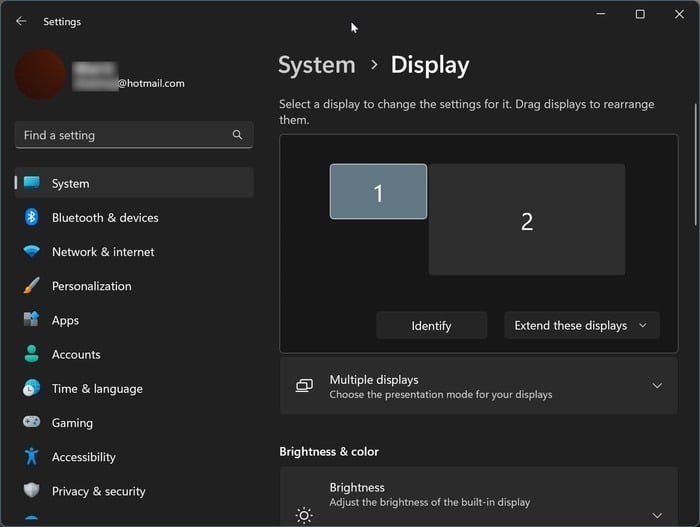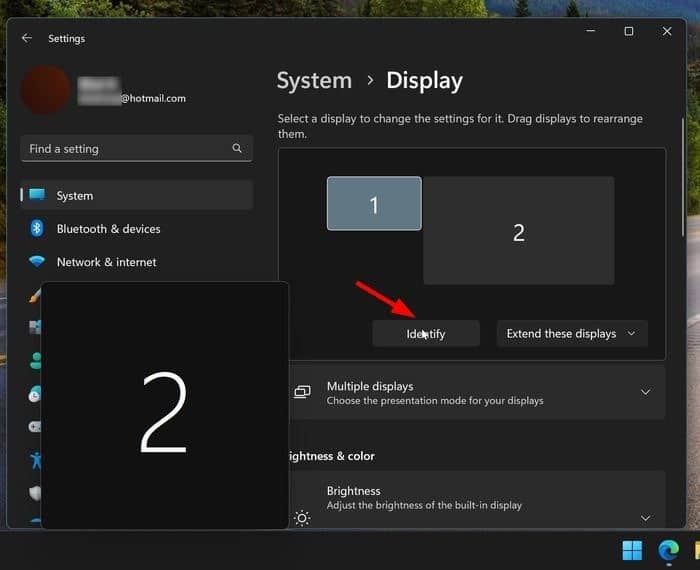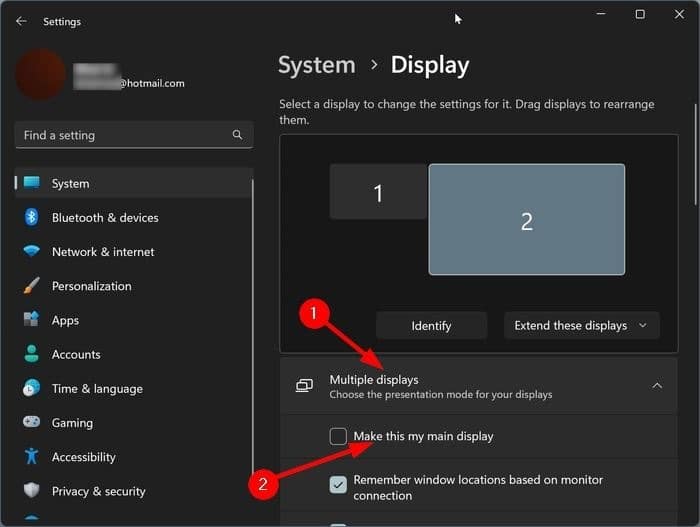Windows 11 поддерживает несколько дисплеев. Пользователи Windows 11 могут использовать несколько внешних мониторов, чтобы повысить производительность своей работы.
Как вы, вероятно, знаете, Windows 11 предлагает четыре варианта, когда вы подключите внешний дисплей к компьютеру . При подключении дополнительного экрана вы можете расширить основной экран, дублировать основной экран, использовать только основной экран или использовать только дополнительный экран.
При использовании дополнительного экрана в качестве расширенного дисплея вы можете установить ноутбук в качестве основного дисплея.
При настройках по умолчанию приложение открывается только на главном экране. Мало того, на главном экране откроется даже меню «Пуск» и всплывающее окно поиска. Итак, вы можете установить экран ноутбука или ПК в качестве основного дисплея.
В этом руководстве показано, как настроить ноутбук в качестве основного дисплея в Windows 11.
Установить ноутбук в качестве главного экрана в Windows 11
Шаг 1.Откройте приложение «Настройки». Откройте Система>Экран.
Шаг 2.Здесь в правой части приложения «Настройки» отображаются основной и дополнительный экраны. На них отображаются цифры.
Нажмите кнопку Определить, чтобы узнать, какой экран у вашего ноутбука. На экране появится номер.
Шаг 3.Затем выберите экран вашего ноутбука (опять же в приложении «Настройки»), нажмите Несколько дисплеев, чтобы просмотреть все доступные параметры, а затем выберите
Шаг 3.b>Выберите этот параметр «Основной экран», чтобы сделать основным экраном ноутбука.
Вот и все! С этого момента все приложения и другие объекты будут открываться на экране вашего ноутбука по умолчанию.
Наше руководство по как вручную настроить яркость экрана в Windows 10/11 также может вас заинтересовать.